Faire un album de photos comme celui-ci:
Faire un album de photos comme celui-ci: |
série de vignettes en haut et image sélectionnée agrandie, dessous. Les flèches permettent de présenter plusieurs pages de photos.
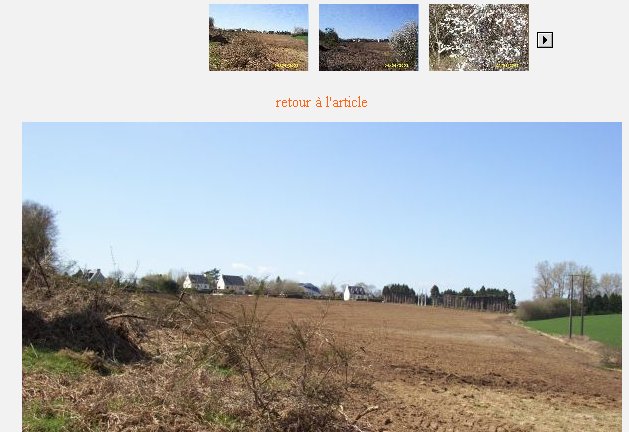
1- préparer les photos
Il est nécessaire de tailler les photos pour qu'elles ne soient pas trop volumineuses. 600 à 800 pixels sont des tailles tout à fait acceptables. Plutôt que de le faire à l'unité, il vaut mieux utiliser un logiciel spécialisé qui fera tout en série, par exemple XNVIEW, logiciel gratuit, facile à installer et qui fait très bien les tâches par lots entiers.
a) placer toutes les photos de l'album dans un même dossier sur votre disque dur.
b) lancer XNVIEW, et choisir "outils / Convertir". la fenêtre suivante s'ouvre:
|
c) Cliquer "ajouter répertoire" pour choisir le dossier où se trouvent les photos et cliquer "opérations avancées." Si on veut une partie seulement des photos figurant dans le répertoire/dosier, cliquer "ajouter", puis choisir une à une les photos à retailler.
 |
 |
d) Choisir "Redimensionner" et cliquer la flèche; puis vérifier que la case "garder ratio" est cochée, remplir la largeur, par exemple 600 ou 650 etc....; laisser vide la case "hauteur": le logiciel va la calculer lui-même.
|
|
e) cliquer OK; puis "Lancer". La conversion se fait, et les photos sont prêtes à l'emploi.
Il ne reste plus qu'à les envoyer à la Mairie par mail, sur disquette, sur carte mémoire ou gravées sur un CD. Là le responsable va les mettre dans le dossier "upload".
2- composer l'album.
Pour ce faire, il faut que toutes les images composant l'album se trouvent déjà dans le dossier "upload"... accessible aux seuls administrateurs. Donc expédiez ou déposez vos images (préparées suivant la méthode ci-dessus) à la mairie, par mail ou par carte mémoire. Quand c'est prêt, vous recevrez un message vous l'indiquant.
a) composez alors un article comme d'habitude, puis cliquez "mots-clés, et sous "_Article", choisir "album2"; puis cliquer "choisir", puis "Publier en ligne" comme d'habitude.

|
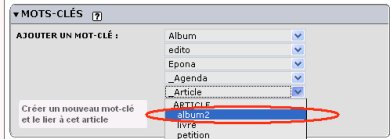
|
Résultat: |
b) On s'occupe enfin des images. Allez en bas de l'article, et Cliquez "joindre un document". Puis cliquez "Installer tous les documents". Attention, ce système ne fonctionne pas avec l'icône de gauche "joindre un document". Il faut impérativement utiliser celle qui se trouve plus bas que l'article.
|
L'album paraît dans l'interface d'écriture avec des vignettes sous cette forme: il est prêt! On peut ajouter une légende à chaque photo: pour cela, cliquer le triangle noir sur chacune d'entre elles et remplir les rubriques titre et surtout description.
|
c) Regardons l'album: c'est un article normal. On clique comme d'habitude, on suit le lien indiqué sur la page de présentation de l'album, et l'album paraît à l'écran: voir en haut de page.
 |
|
Bravo! vous avez réussi votre 1er album !